WebService在JAVA中的部署,我学习的时候,有网上看过很多,操作与文章都是几年前的,很多是用ASMX来部署,太麻烦,要下载的东西太多。而且我试了几次也没能完成,最后自己还是选择了直接用MyEclipse来部署WebService的服务器和测试客户端,
WebService部署
我们来自己布置一个WebService,然后再开发一个客户端,让客户端能通过URL配置用New的方式来访问WebService类的方法。
接下来,我先讲讲WebService的配置部署
1.第1步:创建工程
1.先创建一个Web Service Project工程,箭头那选择JAX-WS
2.第2步:创建功能测试类
2.创建一个功能测试类,在这我用的是一个基本的加减算数方法;代码如下:
package com.qhs.test;
/**
* Web Service测试类;
* 此类使用一个简单的加减算法来验证Web Service创建是否成功
*/
public class TestService {
//加法运算
public int add(int num1, int num2){
return (num1+num2);
}
//减法运算
public int sub(int num1,int num2){
return (num1-num2);
}
}3.第3步:添加新建Web Service
3.添加一个MyEclipse8.5以上自带的Web Service,步骤如下:
A.右键点击工程--New--Other打开后,找到MyEclipse下的
Web Service下的Web Service;如下图:
B.Next后,选择当前工程名,Strategy项中,选择第二项;如下图:
C.Next后,在Java class选项中,选择第二步创建的功能类,其他选项会自动生成,不用修改。然后Finish,如下图:
第三步总结:
到此就部署完了我们的Web Service,可以查看一下在工程包类中,在功能类下面,多了一个类似于功能类的类;
另外,在web.xml中也自动生成了一个servlet功能模块
图为:多出的类与xml
下图为web.xml中自动生成的servlet模块
4.第4步:加JAR包
别忘了加JAR包:
如上图,选择Add添加系统JAR包;跳到下一个页面时,选择MyEclipse Libraries然后Next
到下一个页面,选择JAX-WS 2.1的两个JAR包,最后Finish,完成
可以查看工程内,多了两个JAR包
5.第5步:测试
部署完后,我们就要测试一下我们的Web Service是否成功。步骤如下:
A. 先把工程加进Tomcat中,然后运行Tomcat。Console无报错;
B. 在URL中输入如下地址:http://localhost:8080/HelloWord/TestServicePort?wsdl
出现以上图,就说明我们的Web Service部署成功!
另外说明一下:URL中TestServicePort 为web.xml中的
?wsdl,是一个参数。返回的就是网页中的信息了。
开发客户端
Web Service部署完了,我们就来开发一个客户端,去调用Web Service中的功能类的方法,并得到功能结果。操作方法简单:
1.第1步:开发客户端
A.先创建一个JAVA Project 普通的JAVA工程;我的工程名为ClientHelloWord
b.右键点击工程--New--Other打开后,找到MyEclipse下的Web Service下的Web Service Client ;如下图:
C.选择上图后,点Next到下一页面,在Project选项中,选择本工程的名字:ClientHelloWord
Framework选择JAX-WS即可,然后点 Next,到下一页
D.在如下图中的箭头那填写我们刚部署完的Web Service的URL,使得客户端与之为桥梁
E.Next跳到下一页面。自检。在框中,无错误就可点Next添加两个JAR包,然后Finish完成客户端配置,下图为自检那步。完成后会跳出个提示框,点Continue即可!
2.第2步:写客户端功能实现类
说现实类前,我们先看一下前面一步配置完的结果。看工程,那自动生成了一个类包,和N个类。
接下来,我们实现第二步,创建一个功能实现类,内有main方法,如下图
注意:
执行上述图中的客户端mian方法时,记得把我们部署好的Web Service类,加入Tomcat并运行起来。这亲才能让客户端从配置中的URL调用Web Serivce中的加减方法;输出结果为上图所视










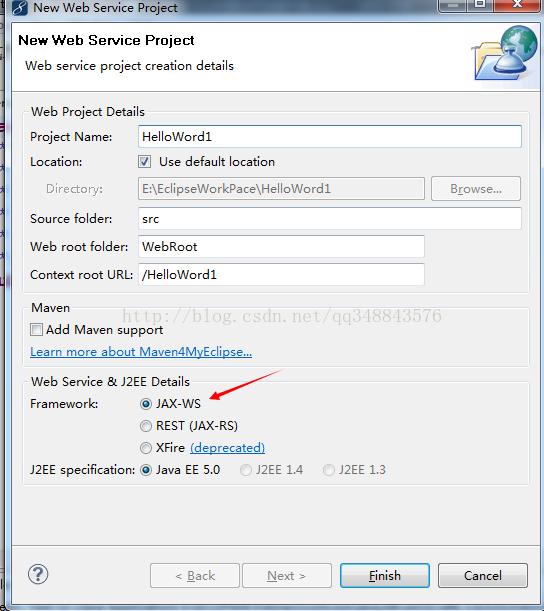


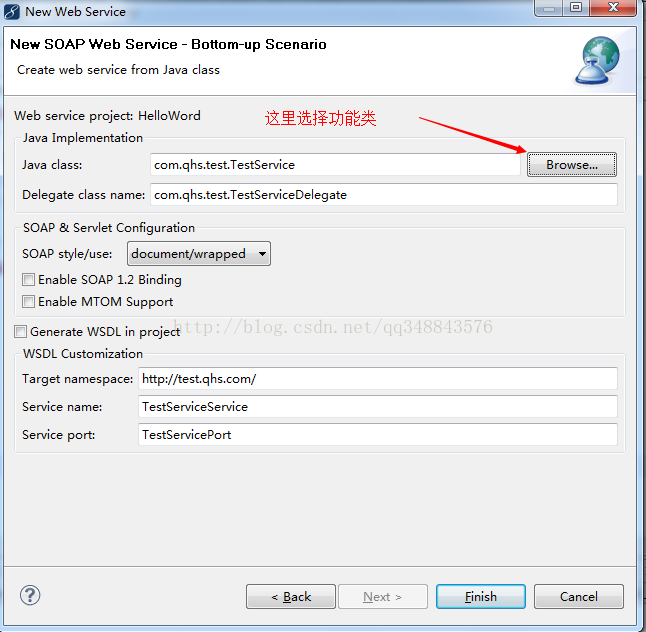
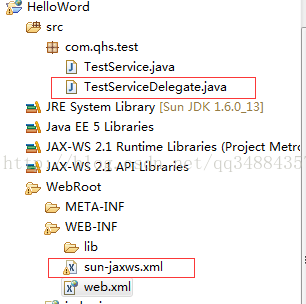

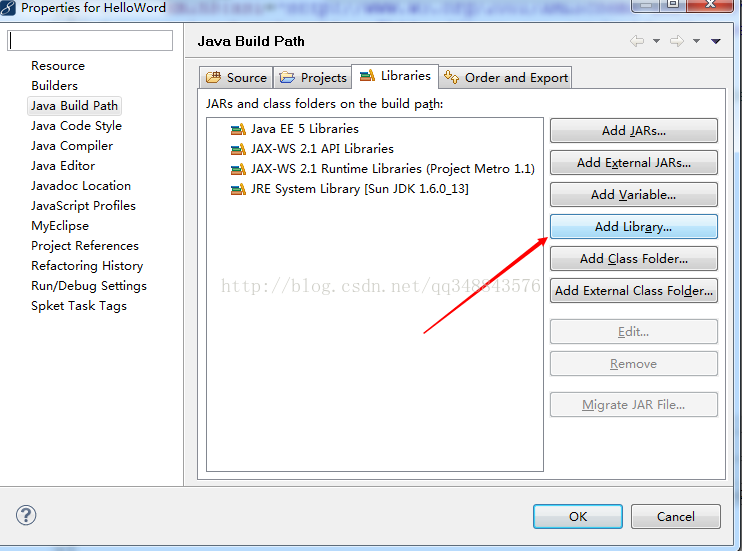


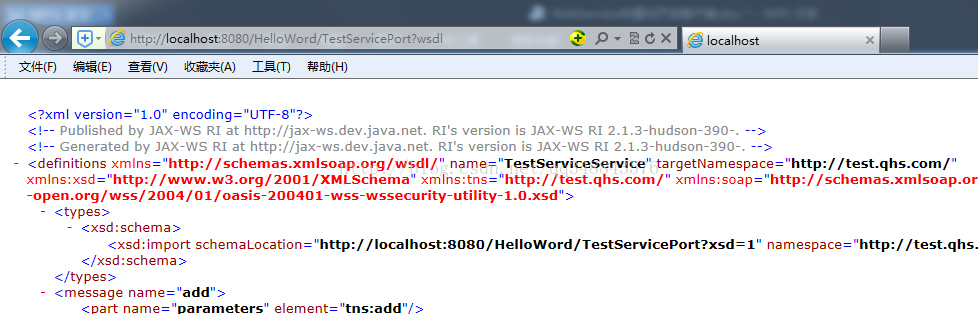
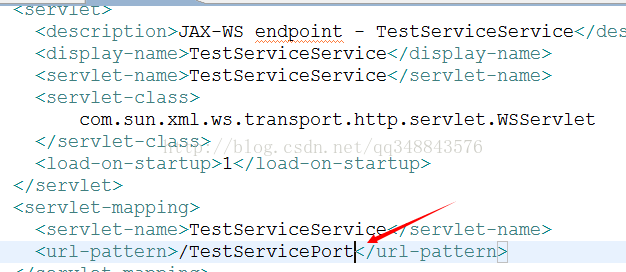

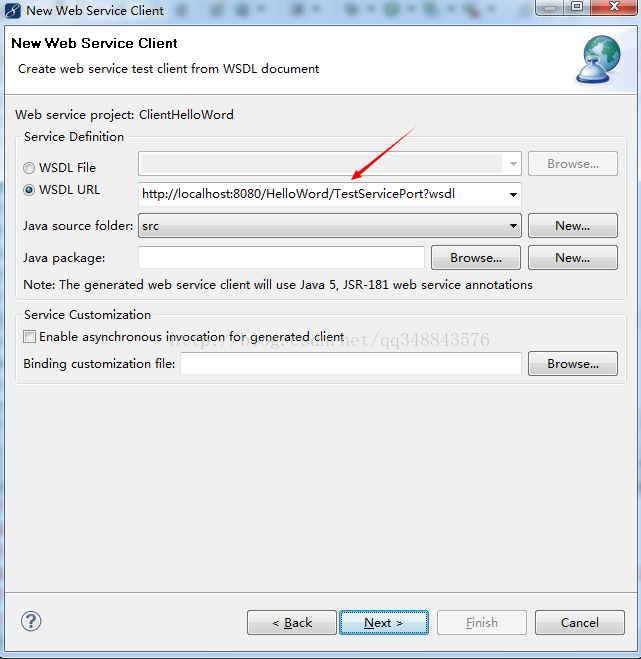
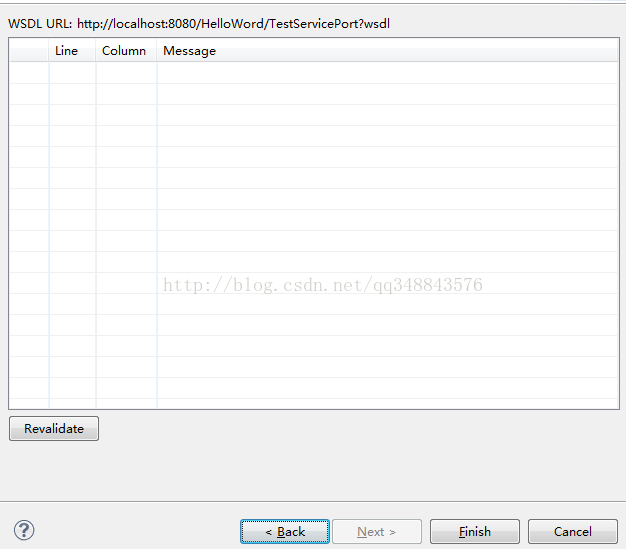

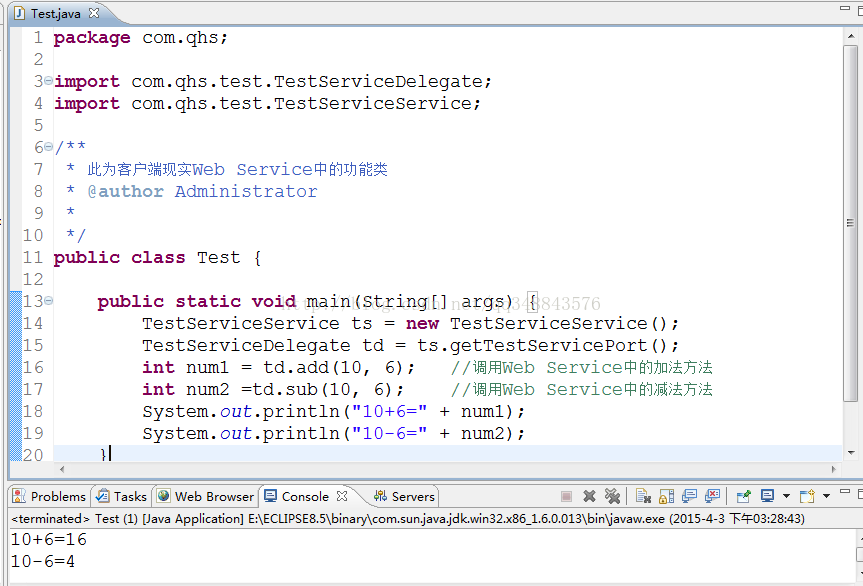














 3万+
3万+

 被折叠的 条评论
为什么被折叠?
被折叠的 条评论
为什么被折叠?








